- nedeniyle Total War Warhammer 3 oynayamıyor. Geçerli lisans bulunamadı hata?
- Merak etmeyin, bu sorunları nasıl ortadan kaldıracağınızı öğrenmek için doğru yere geldiniz.
- Tek yapmanız gereken 5 dakika sürecek basit bir sorun giderme işlemini tamamlamak.
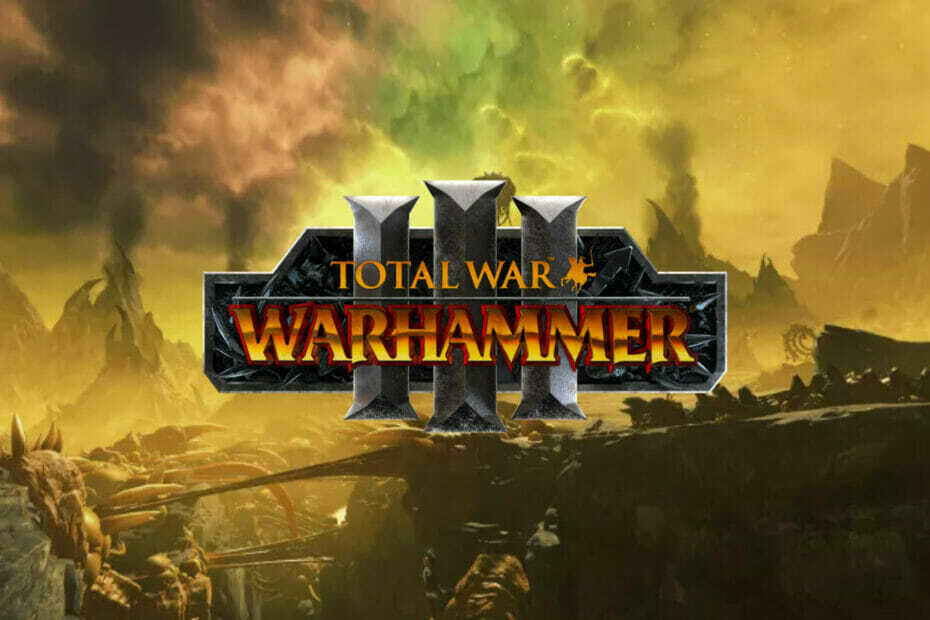
XİNDİR DOSYAYI TIKLAYARAK KURULUM
Bu yazılım, yaygın bilgisayar hatalarını onarır, sizi dosya kaybından, kötü amaçlı yazılımlardan, donanım arızasından korur ve bilgisayarınızı maksimum performans için optimize eder. Şimdi 3 kolay adımda bilgisayar sorunlarını düzeltin ve virüsleri kaldırın:
- Restoro PC Onarım Aracını İndirin Patentli Teknolojilerle birlikte gelen (patent mevcut burada).
- Tıklamak Taramayı Başlat PC sorunlarına neden olabilecek Windows sorunlarını bulmak için.
- Tıklamak Hepsini tamir et bilgisayarınızın güvenliğini ve performansını etkileyen sorunları gidermek için
- Restoro tarafından indirildi 0 okuyucular bu ay
Hayal gücünüzü ve birliklerinizi en üst düzeye çıkarma yeteneğinizi gerçekten zorlayacak harika bir strateji oyunu mu arıyorsunuz?
Savaş oyunları arasında bir başyapıt olan Feral Interactive'in Total War Warhammer 3'ünden başkasını aramayın.
Bu oyunda keşfedilecek tonlarca özelliğin yanı sıra, sizi kesinlikle uzun süre içinde tutacak birden fazla oyun stili ve senaryosu var.
Ancak, bazı Warhammer 3 oyuncuları, can sıkıcı sorunlar nedeniyle oyuna başlayamadıklarını bile bildirdiler. Geçerli uygulama lisansı bulunamadı hata.
Bu durumda olmak, oyunu kaldırmanız ve her şeyi unutmanız gerektiği anlamına gelmez, çünkü bunun da tamamen düzeltilebilir olduğunu göstermek üzereyiz.
Aynı sorunla uğraşmak zorunda kalan diğer Warhammer 3 oyuncuları için işe yaradığı kanıtlanmış sorun giderme adımlarını keşfetmek için bize katılın.
nasıl düzeltebilirim Uygulanamazuygulama lisansları bulundu hata?
1.Windows'u en son sürüme güncelleyin
- Tıkla Başlangıç menüsü ve aç Ayarlar.

- Seçme Windows Güncellemeleri ve basın Güncellemeleri kontrol et buton.
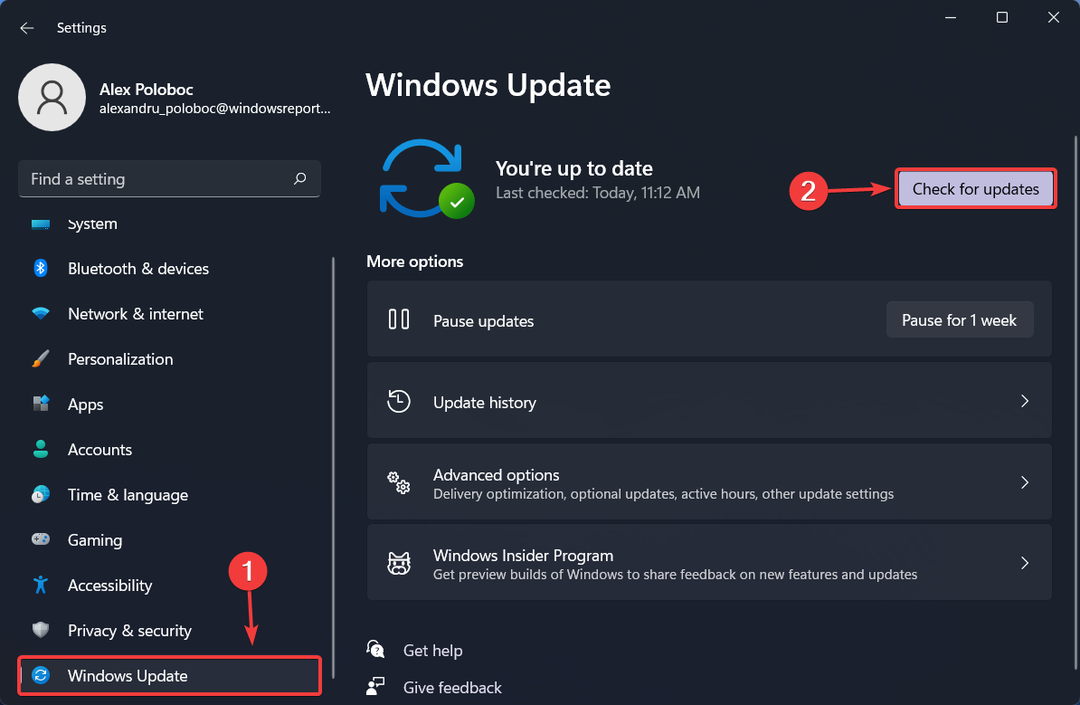
- herhangi birini yükleyin Bekliyor güncellemeler.
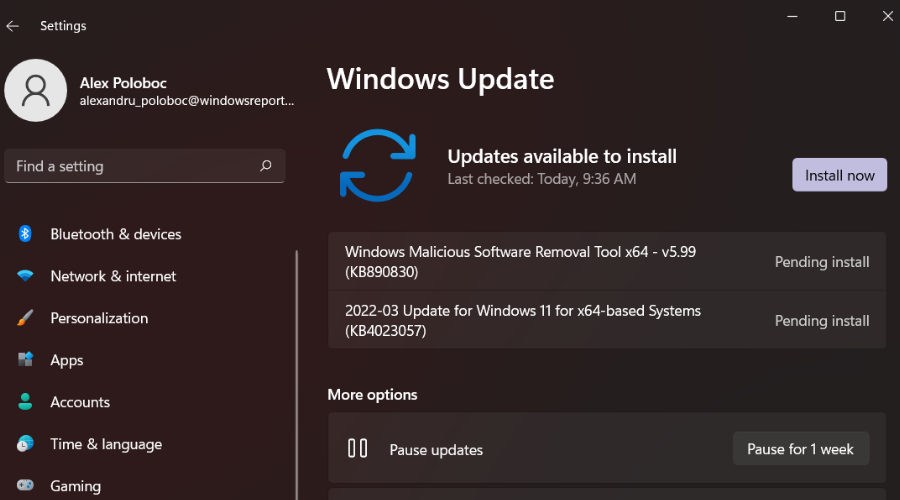
2. Microsoft Store ve Xbox uygulamasından çıkış yapın
- Aç Microsoft Mağazası.
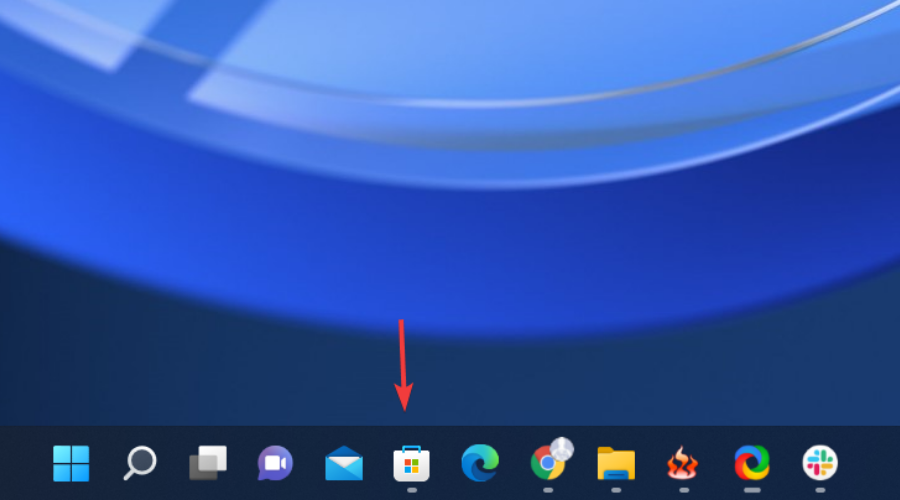
- Profil simgesine tıklayın ve seçin oturumu Kapat thr açılır menüsünden.
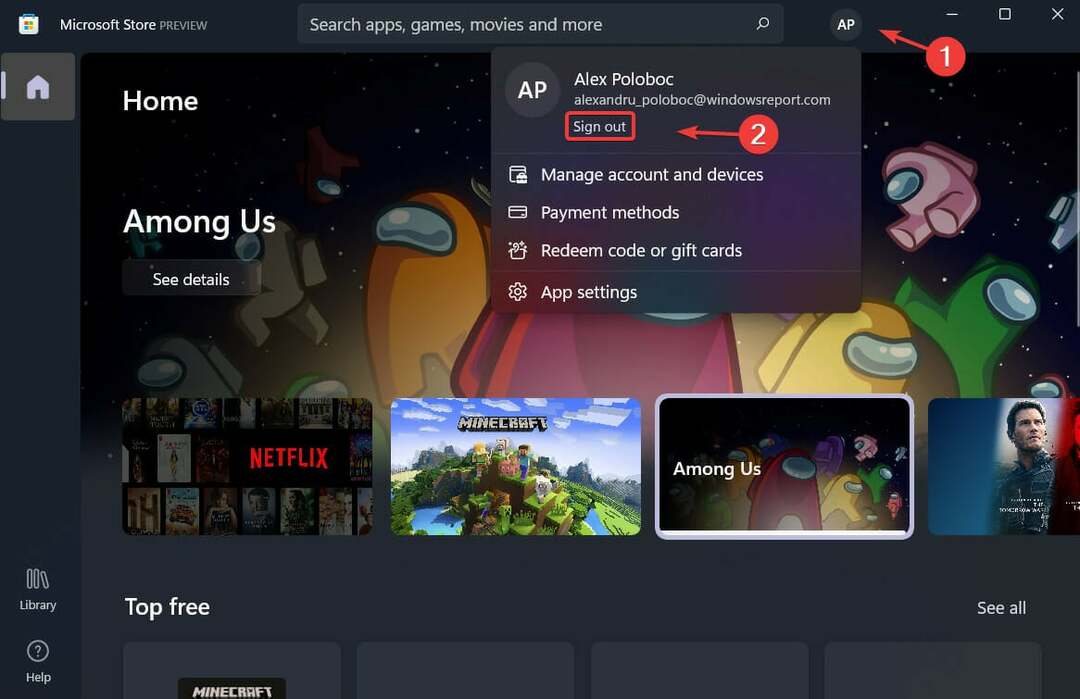
Aynı işlem Xbox uygulaması için de geçerlidir. Uygulamayı başlatın, profil simgesine tıklayın ve Oturumu Kapat/Çıkış seçeneğini seçin.
3. Microsoft Mağazası/Xbox uygulamasını onarın
- Aç Başlangıç menüsü ve ara Microsoft Mağazası.
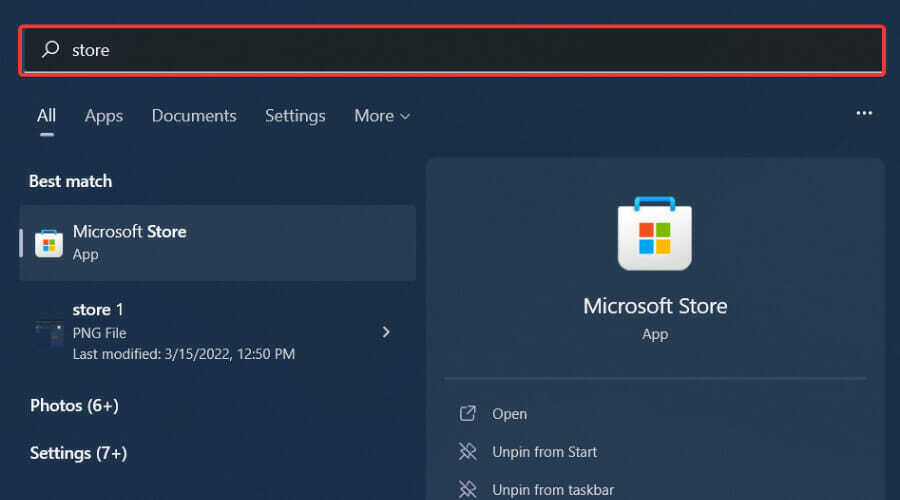
- Tıklamak Uygulama ayarları.
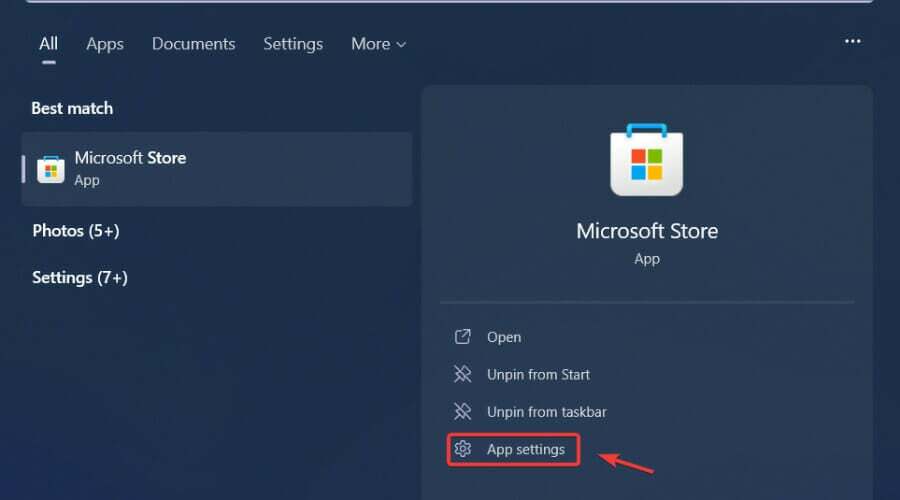
- Aşağı kaydırın ve Tamirat buton.
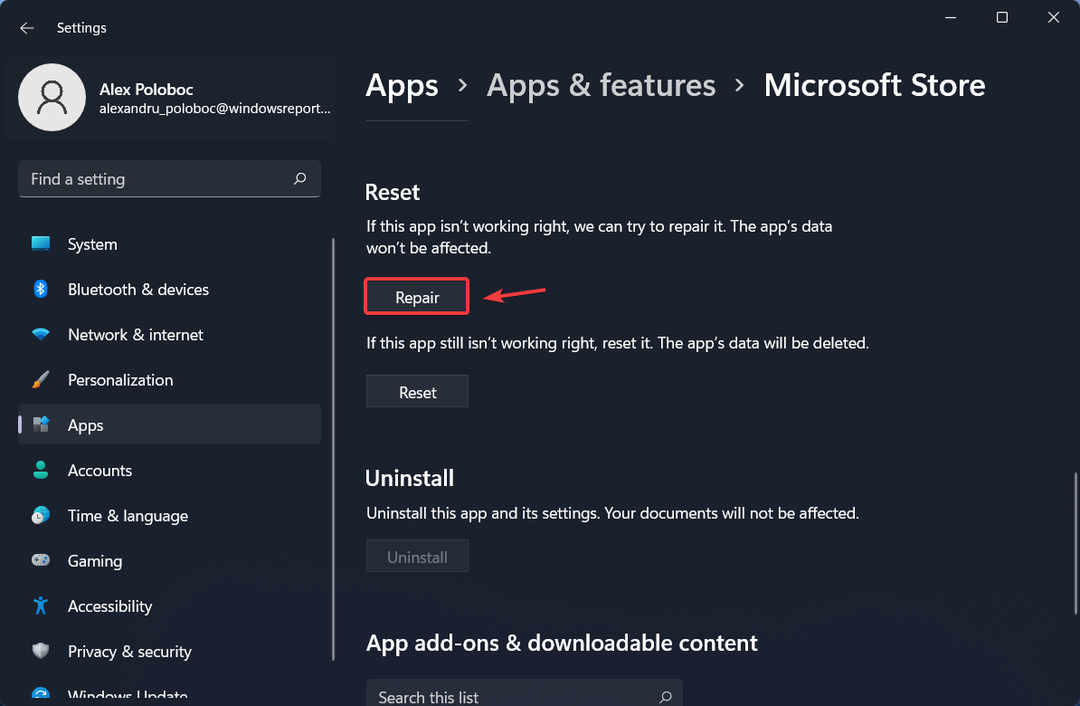
Aynı işlemi Xbox uygulaması için de tekrarlayın, yukarıda belirtilen adımları izleyerek yalnızca Microsoft Store yerine Xbox'ı arayın.
4. Wsreset kullanarak Mağaza önbelleğini temizle
- Başlat menüsünü açın ve şunu arayın: wsreset ve çalıştırmak için tıklayın.
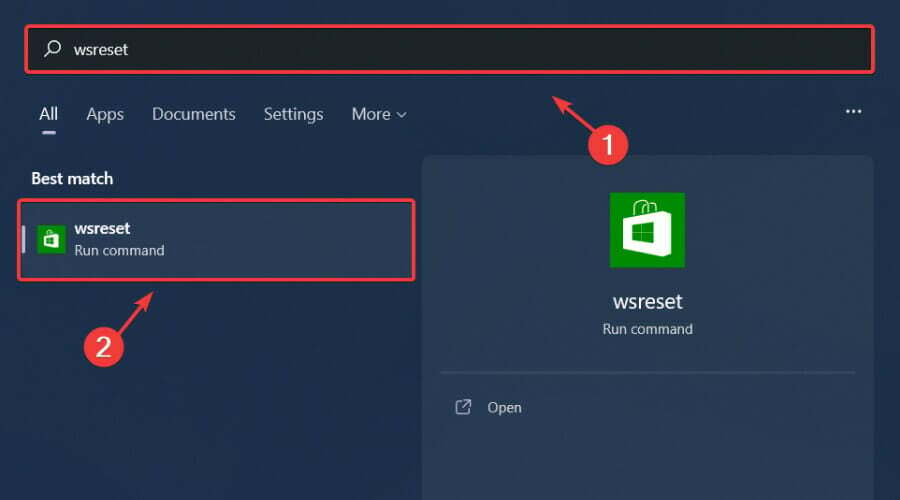
- Küçük siyah bir pencere görünecek, ancak kapatma, kaybolacak ve MS Store başlayacaktır.
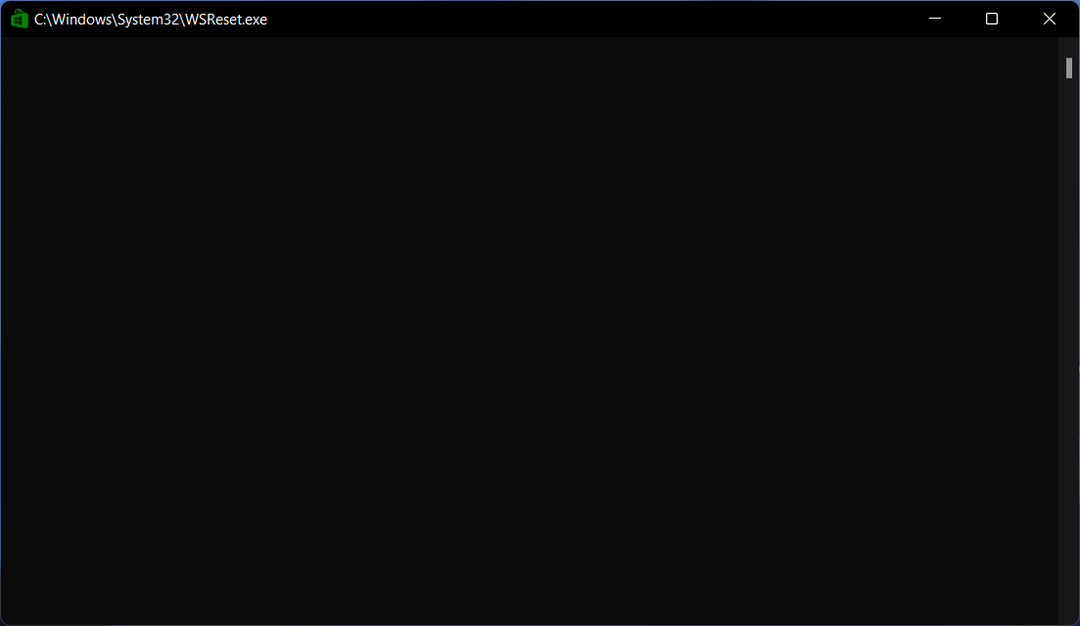
5. PowerShell'i kullanın
- Aç Başlangıç menüsü ve ara Güç kalkanı.
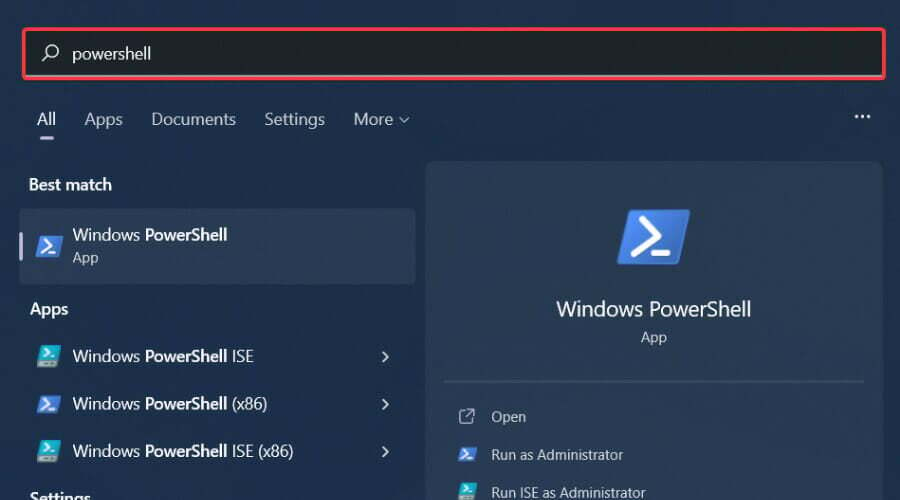
- PowerShell simgesine sağ tıklayın ve seçin Yönetici olarak çalıştır.
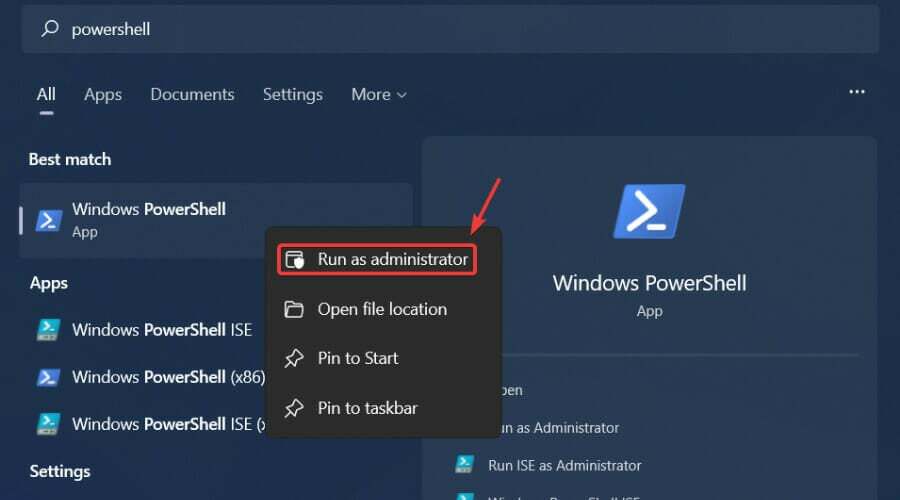
- komutu yapıştırın Güç kalkanı ve bas Giriş.
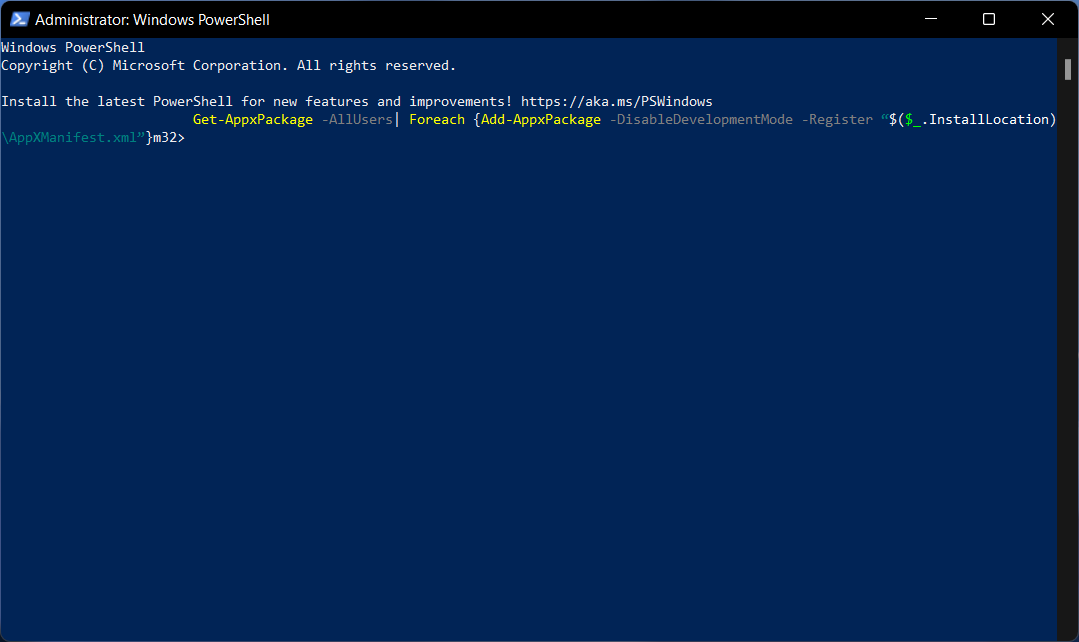
Bu işlem için gerekli komut:
Get-AppxPackage -AllUsers| Foreach {Add-AppxPackage -DisableDevelopmentMode -“$($_.InstallLocation)\AppXManifest.xml”} Kaydolun6. Total War: Warhammer 3'ü yeniden yükleyin
Bu sinir bozucu hatadan kurtulmak söz konusu olduğunda, bu işlemin tamamı hemen hemen budur. Artık oyuna girebilir ve en iyi yaptığınız şeyi yapabilirsiniz ki bu da kazanmaktır.
Bir dahaki sefere arkadaşlarınızdan biri aynı durumu yaşadığında, onların üstesinden gelmelerine nasıl düzgün bir şekilde yardım edeceğinizi tam olarak bileceksiniz.
Bu rehber size yardımcı oldu mu? Aşağıdaki yorumlar bölümünde bize bildirin.
 Hala sorun mu yaşıyorsunuz?Bunları bu araçla düzeltin:
Hala sorun mu yaşıyorsunuz?Bunları bu araçla düzeltin:
- Bu PC Onarım Aracını İndirin TrustPilot.com'da Harika olarak derecelendirildi (indirme bu sayfada başlar).
- Tıklamak Taramayı Başlat PC sorunlarına neden olabilecek Windows sorunlarını bulmak için.
- Tıklamak Hepsini tamir et Patentli Teknolojilerle ilgili sorunları çözmek için (Okuyucularımıza Özel İndirim).
Restoro tarafından indirildi 0 okuyucular bu ay
![Windows 10 Creators Update, bazı kullanıcılar için kendi kendine yükleniyor [FIX]](/f/0d34e0d299aad86a43f8b03e01119c86.jpg?width=300&height=460)

